Le moyen le plus courant de mettre en place un code suspect exécuté sur un appareil consiste à tromper l’utilisateur pour qu’il installe un programme suspect sur l’appareil ciblé. Le manque de sensibilisation de la base d’utilisateurs à ces types de menaces laisse toujours un appareil vulnérable à un certain type de menace. Mais il semble que Microsoft ait travaillé dur en arrière-plan pour résoudre ce problème. Ils viennent d’annoncer la disponibilité d’un version bac à sable de Windows 11/10 s’exécutant à l’intérieur de Windows 11/10 juste pour isoler le logiciel suspecté à exécuter à l’intérieur, sauvant ainsi le système principal des menaces potentielles.
Windows Sandbox sécurise votre ordinateur
Windows Sandbox est un environnement virtuel jetable qui peut être activé. Cela signifie que, si vous soupçonnez un logiciel suspect, vous pouvez l’exécuter dans un environnement isolé et vous assurer qu’il n’interférera avec aucun processus normal et ne compromettra aucun fichier utile.
Comme mentionné,
« Windows Sandbox est un nouvel environnement de bureau léger conçu pour exécuter des applications en toute sécurité de manière isolée. »
Une fois cette Sandbox fermée, tous les logiciels, fichiers résiduels et autres données sont définitivement supprimés.
Windows Sandbox possède les propriétés suivantes :
- Partie de Windows – tout ce dont vous avez besoin pour cette fonctionnalité est livré avec Windows 10 Pro et Enterprise. Pas besoin de télécharger un VHD !
- Parfait – chaque fois que Windows Sandbox s’exécute, il est aussi propre qu’une toute nouvelle installation de Windows
- Jetable – rien ne persiste sur l’appareil ; tout est supprimé après la fermeture de l’application
- Sécurise – utilise la virtualisation basée sur le matériel pour l’isolation du noyau, qui s’appuie sur l’hyperviseur de Microsoft pour exécuter un noyau séparé qui isole Windows Sandbox de l’hôte
- Efficace – utilise un planificateur de noyau intégré, une gestion intelligente de la mémoire et un GPU virtuel
Il faudrait répondre aux exigences minimales suivantes pour exécuter Windows Sandbox :
- Windows 11/10 Pro ou Enterprise build 18305 ou version ultérieure
- Architecture AMD64
- Fonctionnalités de virtualisation activées dans le BIOS
- Au moins 4 Go de RAM (8 Go recommandés)
- Au moins 1 Go d’espace disque libre (SSD recommandé)
- Au moins 2 cœurs de processeur (4 cœurs avec hyperthreading recommandés).
Lis: Windows Sandbox n’a pas pu démarrer.
Comment activer Windows Sandbox sur Windows 11/10
Pour activer et exécuter Windows Sandbox sur Windows 11/10, procédez comme suit :
- Rechercher caractéristiques des fenêtres dans la zone de recherche de la barre des tâches.
- Cliquez sur le résultat de recherche individuel.
- Cochez la Bac à sable Windows case à cocher.
- Clique le D’ACCORD bouton.
- Laissez-le s’installer automatiquement.
- Redémarrez votre ordinateur.
Voyons cela plus en détail.
Tout d’abord, vous devez vous assurer que vous utilisez Windows 11/10 Pro ou Windows 11/10 Enterprise Editions.
Ensuite, vous devez activer la virtualisation pour laisser une autre instance de Windows 11/10 s’exécuter en mode Sandbox.
Après cela, recherchez caractéristiques des fenêtres ou Activer et désactiver les fonctionnalités Windows dans la zone de recherche et sélectionnez l’entrée appropriée, puis cliquez sur le résultat de recherche individuel.
Dans la liste, vous arrivez dans la mini fenêtre, cochez la case Bac à sable Windows case à cocher et enfin cliquez sur D’ACCORD bouton.
Windows 11/10 peut prendre quelques instants pour installer la nouvelle fonctionnalité. Une fois cela fait, vous devez redémarrer votre ordinateur. Maintenant, recherchez Bac à sable Windows dans la zone de recherche de la barre des tâches et sélectionnez l’entrée appropriée pour l’exécuter dans une élévation.
Depuis votre ordinateur principal (hôte), copiez le fichier exécutable et collez-le dans l’environnement Windows Sandbox.
Enfin, exécutez le fichier exécutable dans l’environnement Sandbox et utilisez-le comme vous le feriez normalement.
Lorsque vous avez terminé, fermez simplement l’application Windows Sandbox et toutes les données concernant cela et l’environnement temporaire seront supprimées.
Juste pour des raisons de sécurité, assurez-vous qu’aucune modification n’a été apportée à l’hôte en raison des exécutions dans l’environnement Sandbox.
Comment activer le bac à sable dans Windows 11/10 Home ?
À l’heure actuelle, il n’y a pas de support officiel pour Sandbox pour Windows 11/10 Home Edition. Cependant, il existe certaines méthodes que vous pouvez suivre pour activer ou activer Sandbox dans Windows Home.
Lié: Windows Sandbox n’a pas de connexion Internet
Comment accéder à Sandbox sur Windows 10 ?
Pour activer Sandbox sur Windows 11/10, vous devez ouvrir le panneau Fonctionnalités Windows sur votre ordinateur et cocher la case Bac à sable Windows case à cocher. Après cela, il sera automatiquement installé sur votre ordinateur. Enfin, vous pouvez redémarrer votre ordinateur et ouvrir l’application Windows Sandbox en la recherchant dans la zone de recherche de la barre des tâches.
Lis:
- Comment activer Windows Sandbox dans le système d’exploitation invité VirtualBox
- Comment activer Windows Sandbox dans VMware Workstation
- Comment activer Audio Sandbox dans le navigateur Edge.
Contactez Microsoft pour obtenir des commentaires sur Windows Sandbox
Vous pouvez utiliser le hub de commentaires traditionnel si vous avez des problèmes ou des suggestions.
Remplissez les détails appropriés et pour la catégorie de fonctionnalités, sélectionnez Bac à sable Windows en dessous de Sécurité et confidentialité.
Si vous rencontrez des problèmes liés à l’exécution de et dans Windows Sandbox, sélectionnez Recréez mon problème.
Sélectionner Commencer la capture pour reproduire le problème et lorsque vous avez terminé, sélectionnez Arrêtez la capture,
C’est ainsi que vous pouvez envoyer des commentaires à l’équipe appropriée.
Lire la suite: Comment configurer et utiliser Windows Sandbox. Vous pouvez également utiliser Sandbox Configuration Manager.



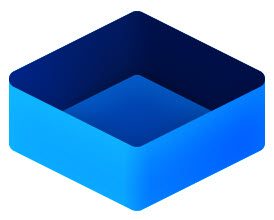
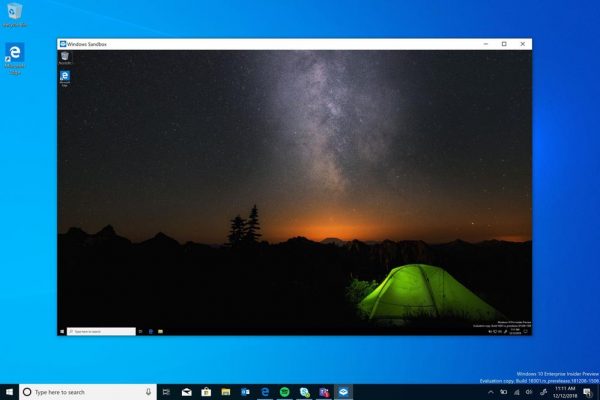



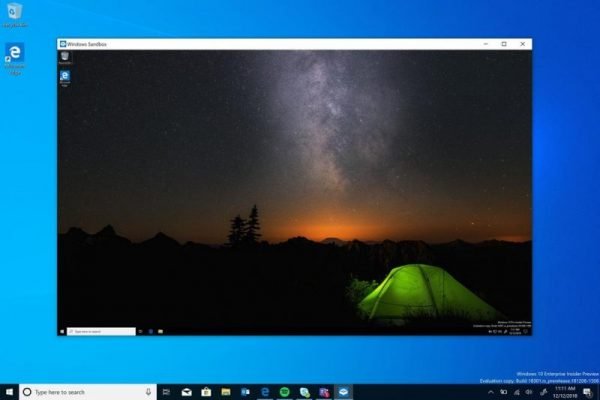
![[2023] 6 façons de copier / coller du texte brut sans formatage](https://media.techtribune.net/uploads/2021/03/5-Ways-to-Copy-Paste-Plain-Text-Without-Formatting-on-Your-Computer-shutterstock-website-238x178.jpg)






